Подготовьте ArcGIS Enterprise Builder для установки
- Получите файл авторизации для машины, на которой устанавливается ArcGIS Enterprise Builder.
- Удостоверьтесь, что сервер соответствует системным требованиям. Дополнительные сведения см. в разделе Системные требования.
- Войдите не как пользователь root.
- Перейдите в папку, содержащую загруженные файлы установки или вставьте установочный носитель ArcGIS Enterprise Builder в соответствующий дисковод для автоматического запуска программы установки.
Теперь вы готовы к установке ArcGIS Enterprise Builder.
Установка ArcGIS Enterprise Builder
В следующих инструкциях описывается процесс установки ArcGIS Enterprise Builder с помощью интерфейса программы установки. Инструкции по автоматической установке ArcGIS Enterprise Builder из командной строки см. в разделе Установка ArcGIS Enterprise Builder в автоматическом режиме.
Для запуска программы установки ArcGIS Enterprise Builder, перейдите в папку, где находятся загруженные установочные файлы, и запустите ./Setup .
Во время установки прочтите лицензионное соглашение и подтвердите, что вы принимаете его условия, или выйдите из программы установки.
В диалоговом окне Выбрать папку установки укажите местоположение для ArcGIS Enterprise Builder. Все компоненты будут установлены в поддиректории в этом местоположении. По умолчанию используется доректория home.
Сервисы базы данных Portal for ArcGIS используют директорию для хранения пользовательских ресурсов, а также ресурсов по умолчанию, устанавливаемых вместе с программой. Эти ресурсы остаются на компьютере и после удаления ArcGIS Enterprise Builder, что позволяет использовать их при следующей установке Portal for ArcGIS. Директория ресурсов будет создана в <Install Folder>/usr/arcgisportal (например, /home/gisuser/arcgis/usr/arcgisportal).
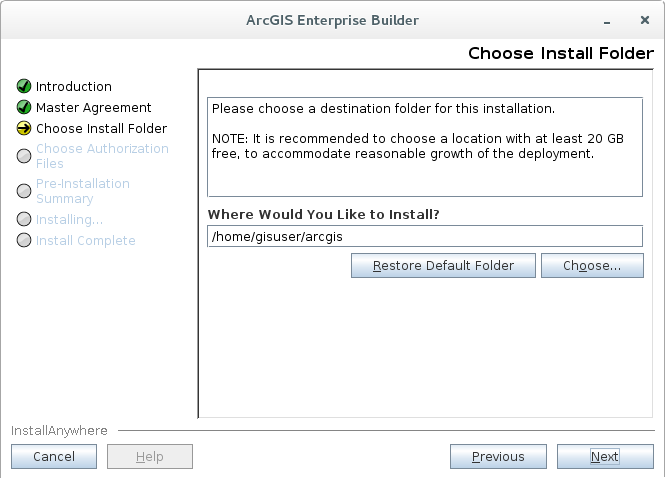
Примечание:
Нельзя устанавливать ArcGIS Enterprise Builder в общую сетевую директорию (монтированную папку NFS). Директория должна быть на целевом компьютере.При установке ArcGIS Enterprise Builder требуются файлы авторизации как для ArcGIS Server, так и для для Portal for ArcGIS. Необходимо получить оба эти файла авторизации до начала установки. В диалоговом окне Авторизация ПО укажите местоположение файла авторизации Portal for ArcGIS, который вы получили от службы поддержки пользователей. Это может быть файл .ecp или .prvc. Также укажите местоположение файла авторизации ArcGIS Server, который вы получили от службы поддержки пользователей. Это может быть файл .ecp или .prvc. Более подробную информацию см. в разделе Получение файла авторизации.

Для завершения процесса установки следуйте указаниям на экране. После завершения установки будут показаны шаги для последующей настройки